Mi a teendő, ha nem emlékszik az iTunes Backup jelszóra
Ha az iTunes biztonsági mentése titkosított és kívánjaaz iOS-kompatibilis eszközök bármelyikének visszaállításához először be kell írnia a biztonsági másolat jelszavát. Ha nem emlékszik az iTunes biztonsági jelszóra, az iTunes nem teszi lehetővé a biztonsági mentés visszaállítását, mivel úgy gondolja, hogy nem a biztonsági mentés jogosult felhasználója.
Ha olyan helyzetben találta magát, aholtelepítenie kell egy iTunes biztonsági másolatot, de nem tudja felidézni a jelszót, az alábbi útmutató hasznos lehet neked. Az útmutató megmutatja, hogy milyen lehetőségek állnak rendelkezésre, ha nem tudjuk visszahívni az iTunes biztonsági másolatának jelszavát. Tehát, további adó nélkül, nézzük meg azokat a dolgokat, amiket tehetünk, ha elfelejtetted az iTunes biztonsági jelszavadat.
- 1. rész: Az iTunes Backup jelszó helyreállítása Amikor emlékezhet rá
- 2. rész: Az iPhone Backup Encryption kikapcsolása az iTunes alkalmazásban
- 3. rész: Mi történik, ha a titkosítási mentés funkció szürke, hogyan javítható
1. rész: Az iTunes Backup jelszó helyreállítása Amikor emlékezhet rá
Az egyik dolog, amit tehetsz, ha nem tudszhogy emlékezzen az iTunes biztonsági mentésének jelszavára, hogy megpróbálja helyreállítani a jelszót. Ahhoz, hogy visszaállíthassa az iTunes biztonsági jelszavát, szüksége lesz egy szoftverre, mivel a jelszó kézi visszaállítása nem lehetséges.
Írja be a 4uKey - iTunes Backup programot, amelyet aTenorshare, amely lehetővé teszi az elfelejtett jelszavak helyreállítását az iTunes biztonsági mentésekhez. A szoftver több funkcióval és több támadással is előtelepítve van, hogy segítsen helyreállítani a biztonsági másolatok jelszavát bármilyen áron.
A szoftver használata és a jelszó visszaállításaaz iTunes biztonsági mentésekhez rendkívül egyszerű, köszönhetően a modern, mégis könnyen használható szoftvernek. Az alábbiakban a szoftver használatával kapcsolatos lépések állnak rendelkezésre az elveszett iTunes biztonsági jelszó visszaállításához. Először is, töltse le és telepítse a szoftvert a számítógépére.
1. lépésIndítsa el a puha háborút, és kattintson az opcióra, amely azt mondja, hogy az iTunes biztonsági mentése jelszó visszaszerezze a jelszót.

2. lépésA következő képernyőn az összes iTunes leszmentett biztonsági másolatok. Kattintson a visszaállítani kívánt biztonsági mentésre, majd válassza ki a képernyő jobb alsó sarkában található Következő gombot.

3. lépésHárom támadástípus közül választhat. Kattintson a támadás bármelyikére a jelszó helyreállításához. Ha nem biztos benne, hogy melyikhez kell menni, kattintson az elsőre, amely a szótárat támadja.
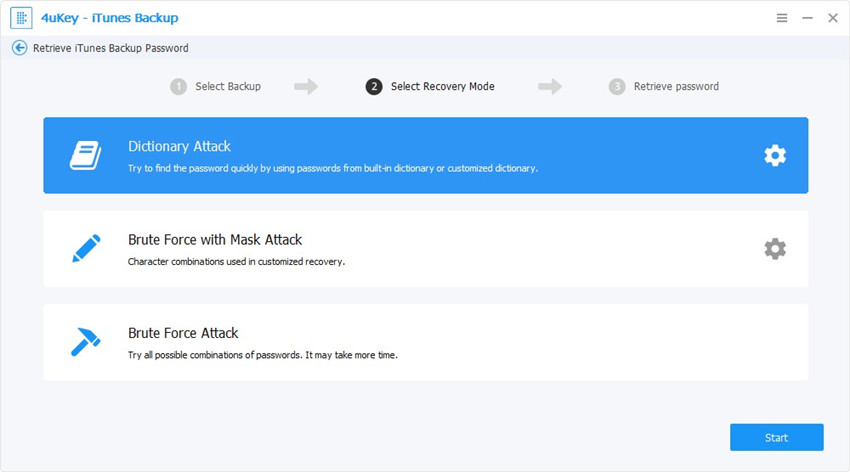
4. lépésMegjelenik egy panel, amely lehetővé teszi, hogy beállítsa atámadás a jelszó helyreállításához. Ez a választott támadástól függ. Miután beállította a támadást, elkezdi visszaszerezni a jelszavát. A képernyőn a következő jelenik meg.

5. lépésAmikor megtalálta a jelszót, a képernyőn megjelenik a jelszó. A Másolás gombra kattintva másolhatja azt a vágólapra.

Ez az, amire szükség van a titkosított iTunes biztonsági mentések jelszavának helyreállítására a professzionális biztonsági jelszó-helyreállítási eszközzel.
2. rész: Az iPhone Backup Encryption kikapcsolása az iTunes alkalmazásban
Ha gyakran elfelejti az iTunes jelszavaitbiztonsági mentések, jó ötlet a biztonsági mentések eltávolításáról a biztonsági mentésekből. Ily módon nem kell megadnia a jelszavát a biztonsági másolatok visszaállításához, mivel ezek nem jelszóval védettek.
Az alábbiakban bemutatjuk, hogyan használhatja ugyanazt a szoftvert az iPhone biztonsági mentési titkosításának letiltására a számítógépen lévő iTunes alkalmazásban:
1. lépésIndítsa el a szoftvert a számítógépén, és kattintson a biztonsági mentés titkosítási beállításainak eltávolítása opcióra.

2. lépésCsatlakoztassa az iOS-eszközt a számítógéphez kompatibilis kábellel. Ezután kattintson a Start gombra a szoftverben a folytatáshoz.

3. lépésA szoftver elkezdi eltávolítani a titkosításta biztonsági mentést. Várjon, amíg befejezi ezt. Amikor a szoftver sikeresen eltávolította a titkosítást, a következő sikert üzenet jelenik meg a képernyőn.
Ez minden. A biztonsági mentésnek titkosítottnak kell lennie, és már nem kér jelszót.
3. rész: Mi történik, ha a titkosítási mentés funkció szürke, hogyan javítható
Ha az iTunes alkalmazást használja a titkosítás letiltásáhoza biztonsági másolatok esetében néha rájön, hogy a funkció, amely lehetővé teszi, hogy szürkére kerüljön. Ez azt jelenti, hogy nem használhatja a titkosítás engedélyezésére vagy letiltására.
Ha ebben a helyzetben találja magát, az alábbiak mit tehetnek, hogy megszabaduljunk a problémától, és engedélyezhessük és letilthassuk az opciót.
1. lépés: Indítsa el a Beállítások alkalmazást az iOS eszköz ugródeszkájáról.
2. lépés: Amikor az alkalmazás megnyílik, keresse meg és érintse meg az általános opciót, majd a Profilt.
3. lépés: Válassza ki a profilt a képernyőn, majd érintse meg a Profil törlése opciót. Ez eltávolítja a profilt a készülékről.
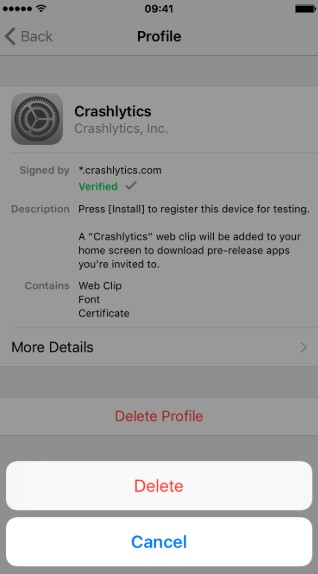
4. lépés: Miután eltávolította a profilt, visszaállíthatja a biztonsági másolatot, és a korábban szürkén választott opció már nem szürke.
Következtetés
Reméljük, hogy a fenti útmutató elegendő ötletet admit kell tennie, ha nem emlékszik az iTunes biztonsági jelszóra. Az útmutatóban leírt módszerekkel nem lesz problémája az iTunes biztonsági mentések visszaállítására, még akkor is, ha nem emlékszik a jelszavukra.




![[Solved] Az iPhone biztonsági másolatának visszafejtése jelszó nélkül](/images/itunes-backup/solved-decrypt-iphone-backup-withwithout-password.jpg)




